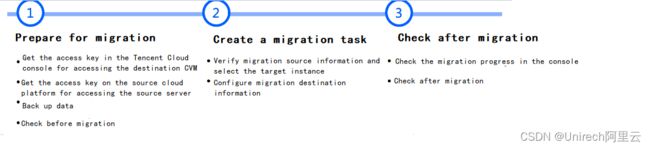腾讯云国际站代充-阿里云ECS怎么一键迁移到腾讯云cvm?
今天主要来介绍一下如何通过阿里云国际ECS控制台一键迁移至腾讯云国际CVM。腾讯云国际站云服务器CVM提供全面广泛的服务内容。无-需-绑-定PayPal,代-充-值腾讯云国际站、阿里云国际站、AWS亚马逊云、GCP谷歌云,官方授权经销商!靠谱!T-G 飞机 @unirech_dingding
本文目录
- 操作场景
- 使用限制
- 迁移流程
- 迁移步骤
-
- 1.迁移准备
- 2.创建任务
- 3.检查迁移
操作场景
一键迁移是在线迁移概述的敏捷方案,免去登录源端服务器、下载工具等复杂操作,可一键批量创建迁移任务,将源端操作系统、服务程序等同步至腾讯云。
一键迁移对 Linux 操作系统和 Windows 操作系统均适用,同时支持通过腾讯云国际站云服务器控制台的 在线迁移 页面查询迁移进度。
使用限制
控制台一键迁移对源端服务器环境有一定要求,源端服务器需要安装对应的云助手(例如阿里云 ECS 云助手)、配置公网 IP、使用 VPC 网络(不支持经典网络)。
目前控制台一键迁移已经支持将阿里云云服务器迁移腾讯云,其他平台暂不支持。
控制台一键迁移功能在迭代优化中,目前仅支持部分场景使用。如不满足您的需求,推荐您使用 在线迁移:客户端导入迁移源,其具备更强的兼容性。
迁移流程
迁移步骤
1.迁移准备
步骤一:迁移前准备
在腾讯云控制台获取访问密钥
在腾讯云访问管理控制台的 API 密钥管理 页面中创建并获取 SecretId 和 SecretKey。详细操作请参见 访问密钥 文档。
若您使用子账号进行控制台迁移,则需要使用主账号登录 访问管理控制台,授予子账号 QcloudCSMFullAccess 和QcloudCVMFullAccess 权限。
在源端云平台获取访问密钥
获取阿里云 AccessKeyID 和 AccessKeySecret 的步骤如下:
1.登录阿里云国际站 RAM 控制台,进入身份管理 > 用户 页面。
2.单击创建用户,在访问方式选中 Open API 调用方式(选择其他访问方式不生效),确定创建后请及时保存 AccessKeyID 和 AccessKeySecret 信息。
3.在用户列表为刚刚创建的用户添加权限,只读访问云服务器服务(ECS)的权限和管理 ECS 云助手服务的权限。
暂停源端服务器的应用(可选)
建议暂停源端服务器上的应用程序,以避免迁移时对现有应用程序可能产生的影响。
备份源端和目标端数据(可选)
建议您在迁移前,通过下方式进行数据备份:
源端主机:可以选择源服务器快照功能等方式备份数据。
目标云服务器:可以选择 创建快照 等方式备份目标云服务器数据。
目标云服务器检查
若迁移目标为云服务器,则需检查目标云服务器。
目标云服务器
存储空间:目标云服务器的云硬盘(包括系统盘和数据盘)必须具备足够的存储空间用来装载源端的数据。
安全组:安全组中开放80、443和3389端口。
带宽设置:建议尽可能调大两端的带宽,以便更快迁移。迁移过程中,会产生约等于数据量的流量消耗,如有必要请提前调整网络计费模式。
进入控制台一键迁移页面
-
登录云服务器控制台,进入服务器迁移 > 在线迁移 页面。点击导入迁移源进入导入迁移源 。
-
选择控制台一键迁移选项,即可开始批量创建迁移任务。
2.创建任务
步骤二:创建迁移任务
1.设置任务
填写任务名称和任务描述。
2.配置迁移源信息
当前源端服务提供商已默认选择阿里云 ECS,需要您输入阿里云账号的 AccessKey 和 SecretKey(获取方式)并验证以确保有访问源服务器信息的权限,如图:
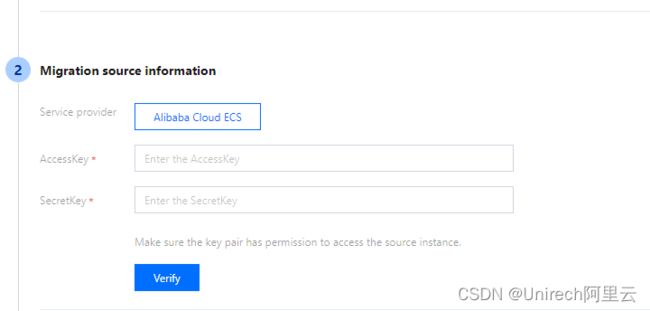
3. 配置迁移目标
当前源端服务提供商已默认选择腾讯云 CVM,需要您输入腾讯云 API 密钥的 SecretId 和 SecretKey(获取方式)用于获取腾讯云 CVM 的权限。您可以在 API 密钥管理 直接复制密钥信息,请核实 API 密钥正确,否则会导致迁移失败。
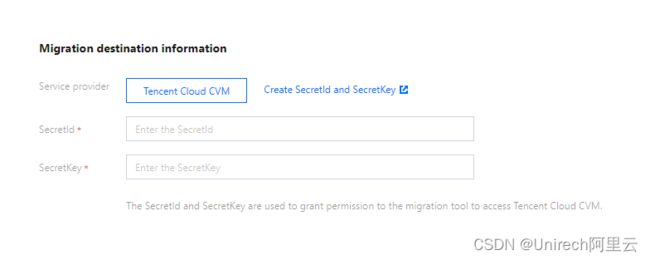
注意: 请保管好您的密钥,建议迁移完成后删除或禁用密钥。
- 配置迁移信息
i. 迁移源信息验证成功后,您可以单击添加迁移源进入弹窗选择待迁移的实例。
ii. 在弹窗左上角选择对应地域后,即可获取该地域下的实例列表。地域名称后的数字标识实例数,方便选择对应的地域。
iii. 勾选需要迁移的实例即可将其添加到右侧已选择列表中。
说明:
支持多实例、多地域进行批量迁移,您可多次添加迁移源。
当前批量迁移的上限为5台实例。
iv. 单击确定后,在迁移源信息列表即可显示待迁移的实例信息。您可以单击操作列的添加目标信息进行迁移目标信息配置。
v. 在添加迁移目标弹窗中,进行地域和迁移目标类型配置:
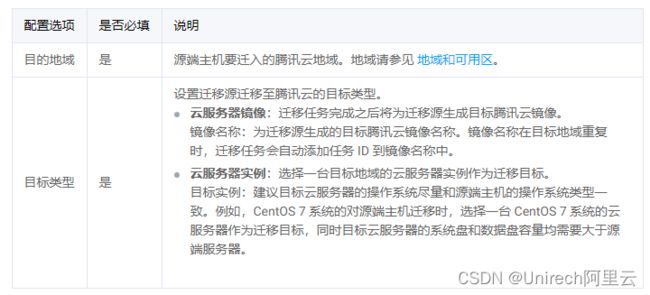
5.单击新建并启动迁移任务,会进入温馨提示,请关注:
- 任务在迁移源上执行需要一定时间,所以您需要等待片刻后才能在控制台查看进度。
- 如果源端环境异常或信息错误无法导入迁移源,腾讯云控制台可能不会提示失败原因,请重新创建任务或者改用 在线迁移。
3.检查迁移
步骤三:迁移后检查
1.查看迁移状态和进度
确认新建任务后,迁移任务会自动执行,您可在 迁移源页面 查询迁移源信息,在 迁移任务页面 页面查看任务进度。
- 迁移目标是云服务器时,开始迁移后目标云服务器将进入迁移模式,请不要对目标云服务器进行重装系统、关机、销毁、重置密码等操作,直至迁移完成退出迁移模式。
- 迁移目标是云服务器镜像时,开始迁移后将在您的账户下创建一台名为do_not_delete_csm_instance的中转实例,请不要对中转实例进行重装系统、关机、销毁、重置密码等操作,直至迁移完成系统会自动销毁本次创建的中转实例。
2.等待迁移任务结束
当迁移任务状态为成功时,表示成功完成迁移。如下图所示:
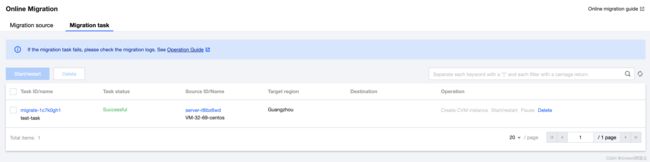
说明
由于传输数据耗时受源端数据大小,网络带宽等因素影响,请耐心等待迁移流程的完成。
迁移任务开始之后,可在迁移任务所在行单击暂停停止迁移任务。 迁移工具支持断点续传,暂停任务之后,重新点击开始/重试即可从上次暂停点继续迁移。
迁移任务仅支持在数据传输阶段暂停,在控制台的迁移任务中单击暂停后,迁移工具会在数据传输阶段暂停数据传输。
如果迁移过程耗时太长,且需停止本次迁移,您可以先暂停迁移任务,并单击删除,即可取消本次迁移任务。
3.迁移后的检查
- 迁移结果失败:
请检查日志文件(默认为迁移工具目录下的 log 文件)的错误信息输出、指引文档或者 服务器迁移类常见问题 进行排查和修复问题。修复后在迁移任务操作列单击开始/重试,即可重新开始迁移任务。
- 迁移结果成功:
若迁移目标为云服务器,请检查目标云服务器能否正常启动、目标云服务器数据与源端主机是否一致、网络是否正常或者其他系统服务是否正常等。
若迁移目标为云服务器镜像,可单击迁移任务所在行的“云服务器镜像 ID”,进入 云服务器镜像页面 即可查看该镜像信息,您可使用该镜像创建云服务器。
**
以上是关于【阿里云ECS怎么一键迁移到腾讯云cvm?】的介绍,欢迎各位大佬沟通与咨询腾讯云国际站更多产品~!